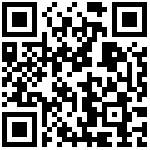在 Kubernetes 上部署 Grafana
https://grafana.com/docs/grafana/latest/setup-grafana/installation/kubernetes/
创建 Grafana Kubernetes 清单
创建一个名为grafana.yaml.
复制并粘贴以下内容并保存文件。
---
apiVersion: v1
kind: PersistentVolumeClaim
metadata:
name: grafana-pvc
spec:
accessModes:
- ReadWriteOnce
resources:
requests:
storage: 1Gi
---
apiVersion: apps/v1
kind: Deployment
metadata:
labels:
app: grafana
name: grafana
spec:
selector:
matchLabels:
app: grafana
template:
metadata:
labels:
app: grafana
spec:
securityContext:
fsGroup: 472
supplementalGroups:
- 0
containers:
- name: grafana
image: grafana/grafana:9.1.0
imagePullPolicy: IfNotPresent
ports:
- containerPort: 3000
name: http-grafana
protocol: TCP
readinessProbe:
failureThreshold: 3
httpGet:
path: /robots.txt
port: 3000
scheme: HTTP
initialDelaySeconds: 10
periodSeconds: 30
successThreshold: 1
timeoutSeconds: 2
livenessProbe:
failureThreshold: 3
initialDelaySeconds: 30
periodSeconds: 10
successThreshold: 1
tcpSocket:
port: 3000
timeoutSeconds: 1
resources:
requests:
cpu: 250m
memory: 750Mi
volumeMounts:
- mountPath: /var/lib/grafana
name: grafana-pv
volumes:
- name: grafana-pv
persistentVolumeClaim:
claimName: grafana-pvc
---
apiVersion: v1
kind: Service
metadata:
name: grafana
spec:
ports:
- port: 3000
protocol: TCP
targetPort: http-grafana
selector:
app: grafana
sessionAffinity: None
type: LoadBalancer将清单发送到 Kubernetes API 服务器
运行以下命令: kubectl apply -f grafana.yaml
通过运行以下命令检查它是否有效: kubectl port-forward service/grafana 3000:3000
localhost:3000在浏览器中导航到。您应该会看到一个 Grafana 登录页面。
用于admin登录的用户名和密码。
作者:Jeebiz 创建时间:2023-02-08 20:50
最后编辑:Jeebiz 更新时间:2024-02-26 11:21
最后编辑:Jeebiz 更新时间:2024-02-26 11:21